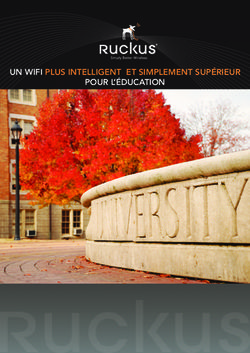CleanWEB - Telemedicine Technologies
←
→
Transcription du contenu de la page
Si votre navigateur ne rend pas la page correctement, lisez s'il vous plaît le contenu de la page ci-dessous
Trusted information systems for health professionals
CleanWEB
The integrated solution for electronic management of clinical trials
From designing the electronic case report form to freezing the database
Installation CleanWEB Connector et Designer1
GUIDE UTILISATEUR
Référence CW-054-USM
Version 10
Révision 0
Date 11/04/2017
1 Pour poste de travail fonctionnant sous Windows
© Telemedicine Technologies S.A.S., 2017 – Tous droits réservésGUIDE UTILISATEUR
INSTALLATION DE CLEANWEB CONNECTOR ET DESIGNER
Table des matières
1- Objet .................................................................................................................................. 3
2- La plateforme CleanWEB - aperçu .................................................................................. 3
3- Exigences sur le poste de travail .................................................................................... 4
3.1 Caractéristiques techniques ............................................................................................................ 4
3.2 Répertoire d'installation ................................................................................................................... 4
3.3 Accès internet et sécurité ................................................................................................................ 4
4- Codes d'accès .................................................................................................................. 4
5- Installation de CleanWEB (environ 5 mn) ....................................................................... 5
6- Première connexion (environ 3 mn) ................................................................................ 8
7- Mise à jour du logiciel .................................................................................................... 10
8- Résolution de problèmes............................................................................................... 10
8.1 Version obsolète de l'installeur ...................................................................................................... 10
8.2 Impossible de télécharger l'installeur ............................................................................................ 10
8.3 Vous ne disposez pas des droits "administrateur" sur le poste de travail ..................................... 10
8.4 Le répertoire d'installation existe déjà ........................................................................................... 11
8.5 Connexion au serveur impossible ................................................................................................. 12
9- Installation sur Mac ........................................................................................................ 14
10 - Accès au support technique ......................................................................................... 15
© Telemedicine Technologies S.A.S., 2017 – Tous droits réservés Page 2GUIDE UTILISATEUR
INSTALLATION DE CLEANWEB CONNECTOR ET DESIGNER
1 - Objet
Ce guide est destiné à tous les utilisateurs de CleanWEB : investigateurs, technicien de recherche clinique,
Assistante de Recherche Clinique, data manager, statisticien, Designer etc …. disposant d'un ordinateur
fonctionnant avec un système d'exploitation Windows. Il est également destiné au service informatique de
votre centre d'investigation clinique, et concerne précisément l'installation du logiciel CleanWEB Connector
sur les postes de travail des utilisateurs.
2 - La plateforme CleanWEB - aperçu
CleanWEB est un système d'information, entièrement développé par Telemedicine Technologies S.A.S.,
permettant d'effectuer la saisie électronique des données d'un cahier d'observation dans le cadre d'une
recherche clinique et plus particulièrement dans le cadre d'un essai clinique multicentrique. Pour plus
d'information sur les nombreuses fonctionnalités de CleanWEB, se reporter aux divers manuels d'utilisation.
CleanWEB est basé sur une architecture logicielle dite "Client / Serveur", c'est-à-dire que le logiciel est
constitué de 2 modules : le module "client" qui est installé sur le poste de travail de l'utilisateur et qui est
désigné par "CleanWEB Connector" ou "CleanWEB Designer", et le module "serveur", également désigné
par "CleanWEB Server", qui est installé sur l'espace d'hébergement sécurisé retenu par le promoteur de la
recherche.
Comme illustré sur le schéma ci-dessous, Connector/Designer et Server communiquent via une connexion
internet sécurisée utilisant les protocoles standards de l'internet : HTTPS avec cryptage SSL.
Postes de travail
des utilisateurs Serveurs et bases
de données
Investigateur, https / SSL
TEC, ARC …
INTERNET
DM, biostatisticien,
expert (revue
centralisée) etc … Pare-feu
CleanWEB Connector/Designer fournit l'interface utilisateur : pour accéder à ses données, l'utilisateur doit
préalablement installer CleanWEB Connector/Designer sur son poste de travail et s'assurer que l'accès
internet est ouvert pour ce logiciel. CleanWEB Connector/Designer se charge des communications avec le
serveur. Les données sont enregistrées dans les bases de données du serveur.
Avant de pouvoir se connecter; l'utilisateur doit également s'assurer de disposer de :
- la clé d'activation du logiciel Client.
- ses codes d'accès : identifiant et mot de passe.
La clé d'activation n'est requise que lors de l'installation. Elle identifie le serveur avec lequel le Client est
autorisé à communiquer. Les codes d'accès seront demandés à chaque connexion : ils permettent à
l'utilisateur de s'authentifier sur le système et d'accéder alors aux seules données et actions le concernant.
© Telemedicine Technologies S.A.S., 2017 – Tous droits réservés Page 3GUIDE UTILISATEUR
INSTALLATION DE CLEANWEB CONNECTOR ET DESIGNER
3 - Exigences sur le poste de travail
3.1 Caractéristiques techniques
CleanWEB Connector/Designer fonctionne de façon nominale sur un poste de travail présentant les
caractéristiques suivantes :
- Système d'exploitation Windows 2000, XP, Vista, 7, 8.
MacOS version 10 ou ultérieure
- Processeur 1,6 GHz minimum
- Mémoire RAM 1 GOctets (Minimum 1 Go pour XP, 2 Go recommandé et
minimum 2 Go pour Vista/7/8, 3 Go recommandé)
- Espace disque dur disponible : 500 MOctets (pour CleanWEB Connector)
1 GOctets (pour CleanWEB Designer)
- Résolution écran 1024 x 768
- Connectivité internet le programme "java.exe" ou "javaw.exe" doit avoir l'autorisation
d'accéder à internet ou au moins au serveur CleanWEB (si cette
autorisation n'est pas automatique, veuillez contacter le support
technique pour obtenir les informations nécessaires).
Protocole autorisé : HTTPS, port 443
Il est également possible d'utiliser une résolution écran inférieure (800 x 600), mais dans ce cas
l'utilisateur sera amené à utiliser fréquemment les ascenseurs pour afficher, dans la fenêtre de
l'application, l'information qui l'intéresse.
Attention ! : CleanWEB Designer n'est pas validé pour Mac.
3.2 Répertoire d'installation
CleanWEB s'installe dans un répertoire quelconque du disque dur ou du réseau, et n'altère pas les registres
Windows. Il n'est donc pas obligatoire d'installer CleanWEB dans le répertoire "Program Files" de Windows.
Il est nécessaire que l'utilisateur connecté sur le poste de travail, dispose des droits d'accès en lecture et
écriture sur le répertoire d'installation.
3.3 Accès internet et sécurité
Dans tous les hôpitaux, l'accès à internet fait l'objet d'un contrôle afin d'assurer (a) le bon fonctionnement
des moyens informatiques mis à la disposition des utilisateurs au sein de l'établissement et (b) la
confidentialité des données concernant les patients. Ce type de contrôle fait partie de la politique sécurité
informatique de l'établissement, politique mise en œuvre par la direction informatique de l'établissement.
Il faut s’assurer que le port sortant 443 (https) est autorisé au niveau du Firewall de l’établissement sur
l’adresse IP du serveur CleanWeb.
Attention ! Avant d'installer CleanWEB sur votre poste de travail, il est recommandé d'informer votre responsable
informatique afin qu'il s'assure de la conformité de l'installation avec la politique sécurité informatique de l'établissement.
4 - Codes d'accès
Pour vous connecter au système, il est nécessaire de disposer :
1. de codes d'accès personnels (identifiant et mot de passe)
2. de la clé d'activation. Cette clé détermine le serveur sur lequel vous devez vous connecter pour l'essai
auquel vous participez. Ce serveur est celui du promoteur de l'essai. Un même promoteur, peut avoir
plusieurs études en cours sur un même serveur.
© Telemedicine Technologies S.A.S., 2017 – Tous droits réservés Page 4GUIDE UTILISATEUR
INSTALLATION DE CLEANWEB CONNECTOR ET DESIGNER
Les codes d'accès ainsi que la clé d'activation vous sont adressés automatiquement par email, lors de la
création de votre accès sur le système. Cet accès est créé par le responsable du projet, mandaté à cet effet
par le promoteur.
Veillez à donner une adresse email valide et que vous consultez fréquemment. Si vous n'avez pas encore
reçu vos codes d'accès, contactez le promoteur de l'essai ou le responsable du projet afin de les obtenir.
5 - Installation de CleanWEB (environ 5 mn)2
L'installation est un processus semi-automatisé, ne nécessitant pas de connaissance technique particulière.
C'est un logiciel spécial, appelé "installeur" qui se charge de vous assister dans toutes les étapes du
processus d'installation.
Si, au cours de cette procédure d'installation vous rencontrez un problème, reportez vous à la section
"Résolution de problèmes" ou contactez le support technique.
1. Télécharger l'installeur.
Pour effectuer le téléchargement, lancez votre navigateur internet. Dans la barre d'adresse, tapez l'adresse
http://download.tentelemed.com/clinicaltrials/cleanweb.exe comme indiqué dans la figure
ci-dessous, puis validez. Une nouvelle fenêtre s'affiche. Cliquez sur "Enregistrer".
2. Validez
1. Taper l'adresse
3. La fenêtre suivante s'affiche.
Cliquez "Enregistrer"
Une nouvelle fenêtre s'ouvre pour sélectionner le répertoire de votre disque dur dans lequel enregistrer le
fichier "cleanweb.exe". Le plus simple est d'enregistrer ce fichier sur votre "Bureau", comme illustré dans le
schéma suivant.
2 Durée optimale si vous disposez d'une connexion internet haut débit et en l'absence de problème (tous les pré-requis
sont assurés).
© Telemedicine Technologies S.A.S., 2017 – Tous droits réservés Page 5GUIDE UTILISATEUR
INSTALLATION DE CLEANWEB CONNECTOR ET DESIGNER
1. Sélectionnez
un répertoire
2. Enregistrer
Attendre ensuite la fin du téléchargement.
La taille du fichier est de l'ordre de 32 Moctets. Vous devez disposer d'une connexion internet avec un débit
suffisant pour effectuer cette opération dans un délai raisonnable (à 512Kbps, le temps théorique de
téléchargement est de 8 mn 32 sec.).
Attention ! Si vous disposez d'un système d'exploitation MacOS v10 ou ultérieur, télécharger l'installeur
depuis l'URL : http://download.tentelemed.com/clinicaltrials/macos/cleanweb.dmg ; Le cas échéant, Il faut
autoriser les applications hors appstore. (http://protuts.net/autoriser-applications-tierces-mac-app-store-
mountain-lion/)
Pour tout autre système d'exploitation, merci de nous le signaler par retour (Cf. § 4.1, la procédure
d'installation peut être différente).
2. Lancer l'installation.
Le programme d'installation est maintenant sur votre bureau. Pour le lancer, double-cliquez sur l'icône du
fichier.
Double clic souris sur
l'icône de l'installeur
Cette opération a pour effet d'afficher la fenêtre suivante.
1. Sélectionner la langue puis
cliquer sur "OK"
2. Lorsque la fenêtre de
l'assistant d'installation
apparaît, cliquer sur "Suivant"
jusqu'à obtention de la fenêtre
"Dossier de destination"
3. Définir le répertoire d'installation.
© Telemedicine Technologies S.A.S., 2017 – Tous droits réservés Page 6GUIDE UTILISATEUR
INSTALLATION DE CLEANWEB CONNECTOR ET DESIGNER
Dans la fenêtre précédente, cliquez sur "Suivant", puis cliquez encore sur "Suivant" jusqu'à obtention de la
fenêtre intitulée 'Dossier de destination", comme illustré sur la figure ci-après.
1. Saisir le nom du
répertoire souhaité avec le
chemin d'accès complet
2. Cliquer sur "Suivant"
Par défaut, l'installeur propose d'installer CleanWEB dans un nouveau répertoire "C:\CleanWeb". (répertoire
recommandé pour l'installation).
Néanmoins, vous pouvez d'installer le logiciel dans le répertoire de votre choix. Pour ce faire, dans la zone
prévue à cet effet, veuillez saisir ce nom de répertoire ou tout autre nom (avec le chemin d'accès) qui vous
conviendrait. Par exemple, vous pouvez choisir le nom de l'étude et si vous disposez d'un autre disque dur
"D", créer un répertoire dans ce disque dur. Dans ce cas, il faudrait saisir : "D:\NOMETUDE".
Attention ! Si vous optez pour le répertoire "C:\Program Files\CleanWeb", ce répertoire peut ne pas être autorisé en
écriture ce qui posera un problème lors de l'installation (voir §7).
4. Terminer l'installation. Lorsque vous avez saisi le nom du répertoire, cliquez sur "Suivant", puis sur
"Installer". L'installation démarre véritablement maintenant. Le processus est entièrement automatisé,
attendez que l'installeur ait terminé son travail.
Lorsque l'installation s'est bien passée, l'écran suivant s'affiche.
Cliquez sur "OK" pour quitter l'installeur.
© Telemedicine Technologies S.A.S., 2017 – Tous droits réservés Page 7GUIDE UTILISATEUR
INSTALLATION DE CLEANWEB CONNECTOR ET DESIGNER
5. Supprimer l'installateur. Afin d'éviter toute confusion, vous pouvez maintenant supprimer le fichier
"Cleanweb.exe" contenant l'installeur.
Supprimer ce fichier
Si vous avez plusieurs installations à réaliser, vous pouvez également copier ce fichier sur une clé USB et
l'utiliser pour effectuer les autres installations. Ainsi, vous n'aurez pas à le télécharger sur chaque poste.
6 - Première connexion (environ 3 mn)3
Pré-requis. Avant d'effectuer votre première connexion vous devez vous assurer des points suivants :
1. vous avez bien reçu vos codes d'accès ainsi que la clé d'activation du logiciel
2. le logiciel est installé conformément aux instructions de la section précédente
3. votre ordinateur est connecté à Internet.
1. Lancer l'application. Pour lancer l'application, double-cliquez sur l'icône présente sur le bureau de votre
ordinateur.
Double clic souris
Une fenêtre de lancement s'affiche, attendez jusqu'à apparition de la fenêtre suivante.
Noter que lors des prochaines connexions, le logiciel étant déjà initialisé, l'étape de saisie de la clé
d'activation ne se représentera plus.
2. Saisir la clé d'activation. Dans la zone prévue à cet effet, saisir la clé d'activation qui vous a été
préalablement communiquée par email :
La clé d'activation est une chaine de caractère constituée comme suit : "cw1-promoteur-001"* pour
CleanWEB Connector et "cw1-promoteur-101" pour CleanWEB Designer.
3 Durée optimale si vous disposez d'une connexion internet haut débit et en l'absence de problème (tous les pré-requis
sont assurés).
© Telemedicine Technologies S.A.S., 2017 – Tous droits réservés Page 8GUIDE UTILISATEUR
INSTALLATION DE CLEANWEB CONNECTOR ET DESIGNER
* : "Promoteur" change en fonction du serveur sur lequel l'utilisateur travail. Il est donc important
de déterminer le serveur sur lequel l'utilisateur doit se connecter pour accéder à(aux) étude(s) à
laquelle (auxquelles) l'utilisateur participe
A ce stade, l'application va devoir se connecter au serveur pour s'initialiser. Reportez-vous à la section
"Résolution de problèmes" si vous devez configurer les paramètres proxy pour autoriser le logiciel à se
connecter à Internet.
Cliquez sur "OK" pour poursuivre. Le logiciel se connecte au serveur et affiche l'écran suivant.
3. Entrer les codes d'accès. Dans les zones prévues à cet effet, entrez les codes d'accès (identifiant / mot
de passe) qui vous ont été préalablement transmis par email.
La zone "Poste" permet de spécifier un nom pour identifier l'installation. Vous pouvez indiquer le nom de
votre choix. Utilisez préférentiellement des majuscules.
Cliquez "OK" pour continuer.
4. Initialisation. Cette étape est automatique. Le logiciel se connecte au serveur. Grâce aux codes d'accès,
le serveur identifie la personne qui se connecte et envoi les données correspondantes. Une fenêtre affiche la
progression de la connexion, aussi appelée "synchronisation" des données.
© Telemedicine Technologies S.A.S., 2017 – Tous droits réservés Page 9GUIDE UTILISATEUR
INSTALLATION DE CLEANWEB CONNECTOR ET DESIGNER
Si l'installeur utilisé ne contient pas la dernière version du logiciel, le programme va d'abord effectuer la mise
à jour. Se reporter à la section "Mise à jour du logiciel" pour plus de détails.
Lorsque la synchronisation est terminée, la fenêtre d'accueil de l'application s'affiche.
Vous avez terminé l'installation et l'initialisation du logiciel. Vous pouvez maintenant commencer à
travailler. Reportez-vous au Guide Utilisateur ad hoc pour plus d'information.
7 - Mise à jour du logiciel
Le logiciel se met à jour automatiquement. A chaque connexion au serveur, le système vérifie si une
nouvelle version est disponible. Si c'est le cas, l'archive de mise à jour est téléchargée, puis il faut relancer
l'application pour appliquer la mise à jour.
Si vous avez utilisé un installeur dont la version est plus ancienne que la version enregistrée sur le serveur,
la mise à jour se fera lors de l'initialisation (étape 4 ci-dessus).
La fenêtre suivante s'affichera au moment de la synchronisation avec le serveur.
Cliquez sur "OK". Le programme télécharge l'archive de mise à jour et vous demande de relancer
l'application. Pour lancer l'application, procédez comme indiqué au § 7 – étape 1.
8 - Résolution de problèmes
Cette section s'adresse aux utilisateurs plus avertis, qui possèdent un minimum de connaissance en matière
d'informatique. Les responsables informatique de l'établissement seront plus particulièrement à même de
tirer profit des informations contenues dans cette section.
8.1 Version obsolète de l'installeur
Il est recommandé de télécharger un installeur récent. CleanWEB fait l'objet de nombreuses mises à jour. Si
vous disposez d'un installeur ancien, une première mise à jour se fera lors de l'étape d'initialisation. Cette
mise à jour peut alors être longue s'il y a un écart important de version.
Si la version de l'installeur est trop ancienne, elle peut être obsolète, vous pourrez sans doute réaliser
l'installation, mais le logiciel ne pourra pas se connecter au serveur et fonctionner normalement.
8.2 Impossible de télécharger l'installeur
Certains établissements n'autorisent pas le téléchargement de fichiers d'une certaine taille, ou de fichiers
avec l'extension ".exe". Si c'est le cas, contactez votre informaticien ou le support technique afin de résoudre
ce problème.
8.3 Vous ne disposez pas des droits "administrateur" sur le poste de travail
© Telemedicine Technologies S.A.S., 2017 – Tous droits réservés Page 10GUIDE UTILISATEUR
INSTALLATION DE CLEANWEB CONNECTOR ET DESIGNER
CleanWEB doit être installé dans un répertoire dans lequel l'utilisateur dispose des droits en lecture et
écriture. Si ce n'est pas le cas, l'installeur ne pourra pas recopier tous les fichiers nécessaires au bon
fonctionnement du programme.
CleanWEB ne modifie pas les registres Windows comme la plupart des autres programmes. Toutes les
écritures se font dans le répertoire d'installation spécifié lors de l'étape 3 "Définir le répertoire d'installation"
de la procédure d'installation.
Le répertoire "Program Files" est un répertoire spécial de Windows dont l'accès est généralement verrouillé
par l'administrateur de votre ordinateur et ce pour des raisons de sécurité. Comme vous ne disposez pas du
droit d'écriture dans ce répertoire, l'installeur ne pourra pas enregistrer les fichiers nécessaires au bon
fonctionnement de CleanWEB.
Pour ces raisons, il est recommandé d'installer CleanWEB dans un répertoire où l'utilisateur concerné
dispose de tous les droits. Dans la plupart des cas, le répertoire "C:\CleanWeb", localisé directement dans
la racine du disque dur, conviendra.
8.4 Le répertoire d'installation existe déjà
Lors de l'étape 3 "Définir le répertoire d'installation" de la procédure d'installation la fenêtre suivante
s'affiche.
Il peut y avoir plusieurs raisons :
- La première est qu'un autre utilisateur utilise déjà CleanWEB sur ce poste de travail, mais dans un autre
essai et avec un autre promoteur.
- La deuxième est que vous avez déjà installé CleanWEB sur cet ordinateur, dans le même répertoire et
vous ne vous en souvenez plus.
- La troisième raison est qu'il y a déjà un répertoire portant ce nom, qui est utilisé à d'autres fins.
Si vous cliquez sur "Oui", le programme d'installation remplacera les anciens fichiers par ceux contenus
dans l'installeur, à l'exception des fichiers de données. Vous aurez simplement effectué une mise à jour du
logiciel. Si votre étude est gérée par le même serveur que l'étude précédente, vous pourrez vous connecter
sans problème et vous éviterez certaines étapes d'initialisation comme la saisie de la clé d'activation.
Si votre étude est gérée sur un autre serveur, vous ne pourrez pas vous y connecter car l'utilisateur
précédent a déjà saisi une clé d'activation.
Dans ce dernier cas, il est recommandé de cliquer sur "Non" et d'installer le logiciel dans un nouveau
répertoire. Pensez à "Copier/Coller" le raccourci de lancement sur le bureau et de le renommer avec un nom
différent, afin de distinguer les 2 instances de CleanWEB.
© Telemedicine Technologies S.A.S., 2017 – Tous droits réservés Page 11GUIDE UTILISATEUR
INSTALLATION DE CLEANWEB CONNECTOR ET DESIGNER
8.5 Connexion au serveur impossible
Lors de la première connexion, après l'étape 2 "Saisie de la clé d'activation", le logiciel se connecte au
serveur. Lors de cette connexion, CleanWEB doit reconnaître les paramètres du proxy de l'hôpital. Le proxy
est un système qui protège l'informatique de l'hôpital, notamment contre les intrusions des hackers.
CleanWEB est compatible avec la plupart des types de proxy : proxies HTTP avec authentification BASIC,
DIGEST ou NTLMv1 (le NTLMv2 n'est pas supporté)
Plusieurs cas de figure peuvent se présenter :
1. Authentification proxy requise.
CleanWEB détecte automatiquement le proxy, mais le proxy demande à l'utilisateur de saisir des codes
d'accès spécifiques (autres que ceux pour CleanWEB™). Dans ce cas, la fenêtre suivante s'ouvre.
Sinon, les saisir en cliquant sur le bouton "forcer l'authentification" après avoir cliqué sur le bouton "proxy"
de la fenêtre d'authentification ou de la clé d'activation.
Dans la fenêtre précédente, saisir les codes d'accès dans les zones prévues à cet effet (attention, il ne
s'agit pas des codes d'accès à CleanWEB, mais bien des codes d'accès à Internet, codes délivrés
directement par le service informatique de votre hôpital), puis cliquer sur "OK".
Cette fois la connexion devrait s'établir et la fenêtre de progression de la synchronisation s'afficher
normalement.
2. Echec de connexion.
Lorsque l'utilisateur tente une connexion (par exemple après l'étape 2 "Saisie de la clé d'activation", lors
de la première connexion, ou lors de toute synchronisation ultérieure), la fenêtre suivante s'ouvre :
© Telemedicine Technologies S.A.S., 2017 – Tous droits réservés Page 12GUIDE UTILISATEUR
INSTALLATION DE CLEANWEB CONNECTOR ET DESIGNER
2.1 Une première possibilité est que CleanWEB n'a pas détecté le proxy automatiquement. Ouvrir la
fenêtre configuration du proxy (cliquer sur "Proxy configuration" dans la fenêtre de saisie de la clé
d'activation, ou "Proxy" dans la fenêtre de login) et saisir les paramètres de configuration du proxy.
Fenêtre de configuration des paramètres proxy.
(Utiliser les mêmes paramètres que pour le navigateur WEB)
2.2 Une deuxième possibilité est que la connexion de votre hôpital à internet soit momentanément
indisponible. Vous pouvez facilement le vérifier en tentant une connexion à une site web public,
avec votre navigateur (Internet Explorer ou autre). Dans ce cas, attendre le rétablissement de la
connexion Internet pour poursuivre.
2.3 Une troisième possibilité est que la politique sécurité de l'hôpital soit très restrictive et interdise la
connexion. Par exemple, le logiciel anti virus installé sur votre poste n'autorise les connexions à
internet qu'au programme Internet Explorer, ou il faut une déclaration particulière du serveur
CleanWEB sur le proxy de l'hôpital. Dans ce cas, mettre en relation le support technique CleanWEB,
avec le responsable informatique de l'hôpital afin d'organiser la connexion.
Autorisation Firewall : les fichiers java.exe et javaw.exe sous Cleanweb\jre\bin doivent être autorisés
par le firewall
Noter que dans tous les cas, il est recommandé d'informer préalablement le responsable
informatique de l'installation du logiciel sur votre poste de travail.
Comment accéder aux paramètres proxy:
Le paramétrage Proxy peut être nécessaire si l'utilisateur est dans une structure importante comme un
hôpital.
Pour les connaître, il faut accéder à l'item options internet à partir du menu Outils du navigateur internet du
poste utilisateur :
© Telemedicine Technologies S.A.S., 2017 – Tous droits réservés Page 13GUIDE UTILISATEUR
INSTALLATION DE CLEANWEB CONNECTOR ET DESIGNER
1 Cliquer sur menu OUTILS puis
sélectionner : Options internet
2 sélectionner l'onglet "Connexions" puis
sur le bouton "paramètres réseau"
L'accès aux paramètres proxy du navigateur peut être interdit du fait de réglages réalisés par
l'administrateur informatique de l'établissement.
9 - Installation sur Mac
Pour rappel, seul CleanWEB Connector est validé avec une utilisation avec Mac.
Si vous disposez d'un système d'exploitation MacOS v10 ou ultérieure, l'étape 1 du paragraphe 5 est
remplacée par celle-ci :
1. Télécharger l'installeur.
Pour effectuer le téléchargement, lancez votre navigateur internet. Dans la barre d'adresse, tapez l'adresse :
http://download.tentelemed.com/clinicaltrials/macos/install.zip
ou
http://download.tentelemed.com/clinicaltrials/macos/cleanweb.dmg
© Telemedicine Technologies S.A.S., 2017 – Tous droits réservés Page 14GUIDE UTILISATEUR
INSTALLATION DE CLEANWEB CONNECTOR ET DESIGNER
10 - Accès au support technique
Pour répondre à toute question sur CleanWEB, ses fonctionnalités, le logiciel et le matériel informatique,
un support technique est mis à votre disposition.
Pour des questions relatives au protocole de recherche biomédicale, s'adresser au promoteur ou à ses
délégués (voir le service Contacts).
Le support technique est fourni en français et en anglais.
Pour contacter le support technique, adressez un mail à l'adresse suivante :
hotline@tentelemed.com
Merci de rappeler le nom de la recherche biomédicale concernée et d'y ajouter vos coordonnées
téléphoniques. Votre demande sera enregistrée et traitée dans les plus brefs délais.
Fin du document
© Telemedicine Technologies S.A.S., 2017 – Tous droits réservés Page 15Vous pouvez aussi lire